Editor Wix: sobre menus avançados
4 min
Neste artigo
- Crie vários menus para diferentes páginas
- Use a subnavegação para organizar itens de menu
- Exibir conteúdo adicional
- Faça o design de cada parte do seu menu
- Defina o layout
- Perguntas frequentes
Com menus avançados, você pode mostrar aos seus visitantes o conteúdo que deseja, onde quiser. Crie menus diferentes para diferentes áreas do seu site, com vários níveis de navegação para deixar tudo organizado. Você pode personalizar cada parte do seu menu avançado para que ele combine com seu estilo.
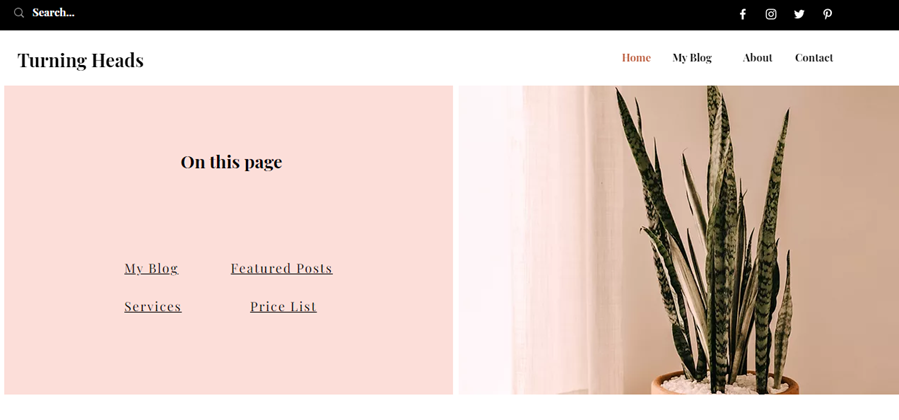
Crie vários menus para diferentes páginas
Use menus avançados para direcionar seus visitantes para conteúdo e informações relevantes de diferentes áreas e páginas do seu site. Você pode adicionar quantos menus separados precisar e personalizá-los e gerenciá-los individualmente.
Por exemplo, você pode exibir um menu que direciona os visitantes para páginas e âncoras em seu cabeçalho e outro que leva a informações de contato e outros links no rodapé. Saiba como adicionar e configurar vários menus avançados
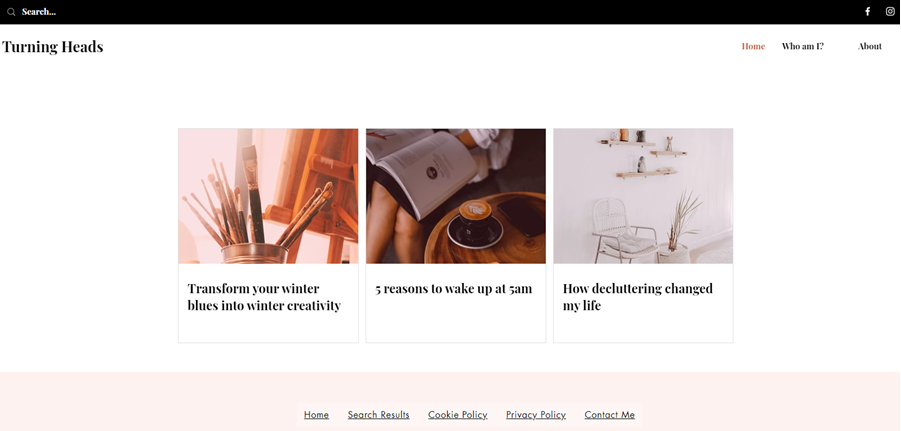
Use a subnavegação para organizar itens de menu
Quando você tem muitas páginas, âncoras e seções em seu site, é importante torná-las fáceis de encontrar. Com menus avançados, você pode adicionar submenus para criar pastas dropdown sobre as quais seus visitantes podem passar o mouse e clicar.
Além dos submenus, os menus avançados também têm a capacidade de exibir níveis de subitens. Eles são submenus dentro de submenus e são uma ótima maneira de exibir conteúdo em uma ordem ou grupo. Saiba como criar níveis de subitens
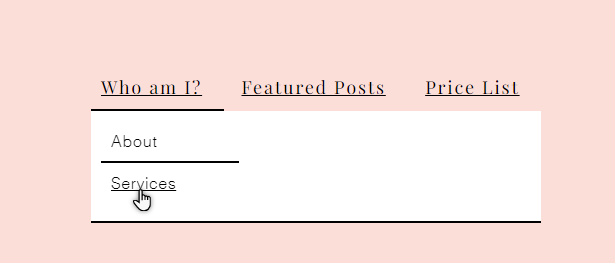
Observação:
Só é possível criar níveis de subitens com menus horizontais que você adicionou manualmente no painel Elementos. Eles não estão disponíveis em menus que acompanham o template de site escolhido ou em menus verticais.
Exibir conteúdo adicional
Além das opções de subnavegação, você também pode exibir conteúdo adicional como parte da sua experiência no menu. Mega menus são elementos de contêiner que você pode adicionar como itens ao seu menu avançado. Quando os visitantes passam o mouse sobre o item de menu no seu site online, o contêiner é aberto.
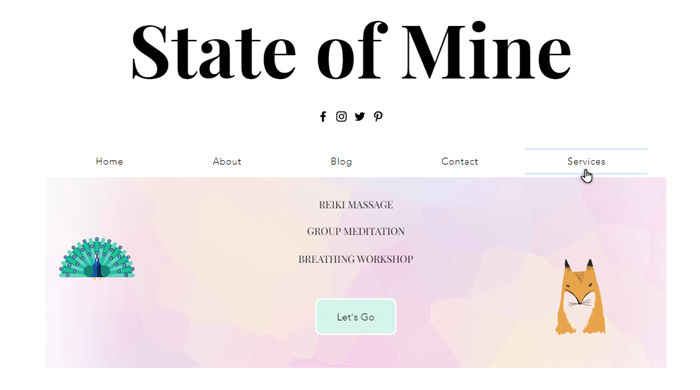
Faça o design da aparência e do alinhamento do contêiner e adicione elementos como texto, botões e imagens para mostrar aos visitantes tudo o que eles precisam. Saiba como adicionar e configurar um mega menu
Faça o design de cada parte do seu menu
Dependendo do tipo de menu (vertical, horizontal, etc.), você pode personalizar diferentes aspectos do design do seu menu avançado para que ele fique como você deseja e combine com as suas páginas.
Personalize itens de menu e submenu para destacá-los e adicione backgrounds legais aos contêineres para criar uma navegação visual incrível.
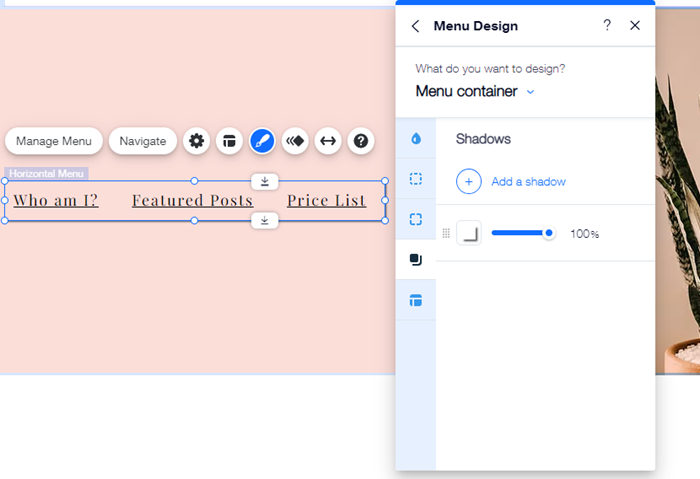
Defina o layout
Você também pode ajustar o layout do menu avançado para exibir itens de uma forma que complemente a estrutura da sua página. Dependendo se você tem um menu horizontal ou vertical, é possível selecionar como os submenus são abertos e definir o alinhamento dos itens para criar um layout claro para seus visitantes.
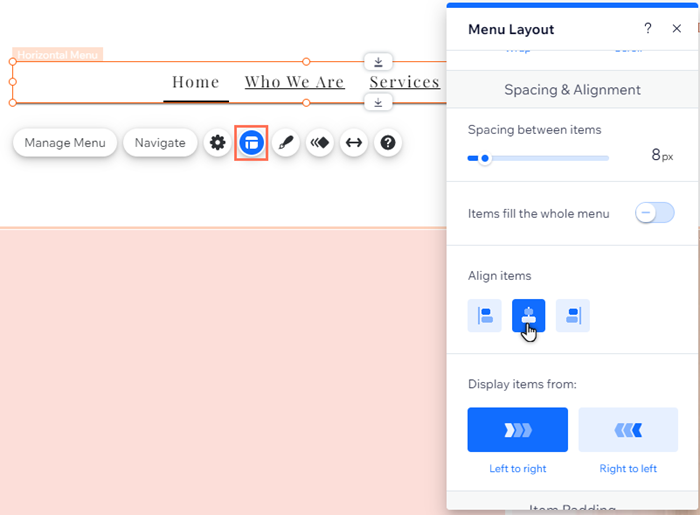
Perguntas frequentes
Qual é a diferença entre menus avançados e menus normais?
Quantos menus avançados posso adicionar à minha página?
Posso ter vários menus no meu site mobile?
Como faço para configurar um submenu?
Como faço para configurar níveis de subitens?


